
发布时间:2022-07-02 来源:win7旗舰版 浏览量:
|
Windows 7,中文名称视窗7,是由微软公司(Microsoft)开发的操作系统,内核版本号为Windows NT 6.1。Windows 7可供家庭及商业工作环境:笔记本电脑 、平板电脑 、多媒体中心等使用。Windows 7可供选择的版本有:入门版(Starter)、家庭普通版(Home Basic)、家庭高级版(Home Premium)、专业版(Professional)、企业版(Enterprise)(非零售)、旗舰版(Ultimate)。 微软推出了Windows10新系统后,很多朋友来体验下新系统,但又不想删除原先安装的公认为好用的Windows7系统。那么Windows7系统中怎样安装Windows10操作系统成为双系统呢?现win7系统之家官网教你怎样在Windows7下安装Windows10成为双系统,感兴趣的用户一起来看看吧一、准备工作 1、启动盘 2、下载好Windows 10镜像 方法/步骤 1、启动计算机,进入BIOS,设置U盘启动,比如小编的电脑是联想G400,设置方法为:按住F6,将U盘移到最上面。设置好BIOS启动项以后保存退出,重启计算机,进入windows10的安装流程。 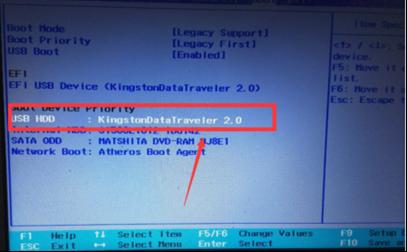 2、当计算机读取到U盘信息后,会出现如下界面,点击下一步。  4、点击“现在安装”,进入安装windows10的的安装许可条款,勾选“我接受许可条款”,然后点击下一步,这里必须打勾,否则无法进行下一步。 5、进入“你想执行那种类型的安装”,通常选择自定义安装。 6、选择你需要安装在那个分区,这里的分区大小需在40G以上,当然分区越大越好。特别提示这里千万不要选择你原来的windows7的系统盘,否会会破坏你的windows7系统。 7、系统开始进行安装,静静的等待10-20分钟。 8、安装完毕之后计算机会自动重启。重启后再安装一些设备后,系统还会重启一次。 9、重启后,进入选择上网信息界面,选择你知道的网络,输入密码。当然你也可以直接点击“跳过步骤”。 10、然后进入快捷设置,可以选择“使用快捷设置”,要是你需要自己设置的话,也可选择“自定义”。 11、进入账户信息的设置,输入你的微软账号,点击下一步,输入相应的验证信息即可。 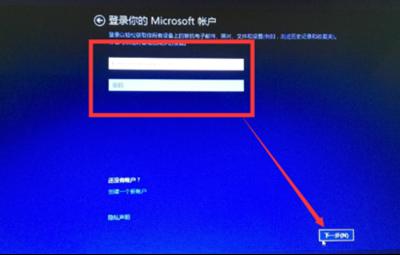 12、设置好账户后,系统自动安装应用界面,只需等待大约5-10分钟应用安装完毕就OK了。 通过以上对win7系统之家官网教你怎样在Windows7下安装Windows10成为双系统介绍后,感兴趣的用户便可按照以上方法进行操作了。 windows 7 的设计主要围绕五个重点——针对笔记本电脑的特有设计;基于应用服务的设计;用户的个性化;视听娱乐的优化;用户易用性的新引擎。 跳跃列表,系统故障快速修复等,这些新功能令Windows 7成为最易用的Windows。 |
今天系统之家Win7官网解密几种常见的黑客入侵手段和应对技巧。随着互联网与计算机的普及与广泛应用,
相信大家对声卡都不陌生,电脑麦克风等都需要用到声卡,不同颜色的HD声卡插孔是为接入多个音频设备的,
重装系统(安装系统)之家win7纯净版gho系统后检测不到U盘怎样处理
很多用户遇到系统故障自己无法解决时,都会选择重装系统来解决,虽然这也是比较彻底解决问题的好方法,但
查看系统之家纯净win7系统进程PID标识符的技巧分享给大家。使用电脑过程中,当用户需要了解进程状